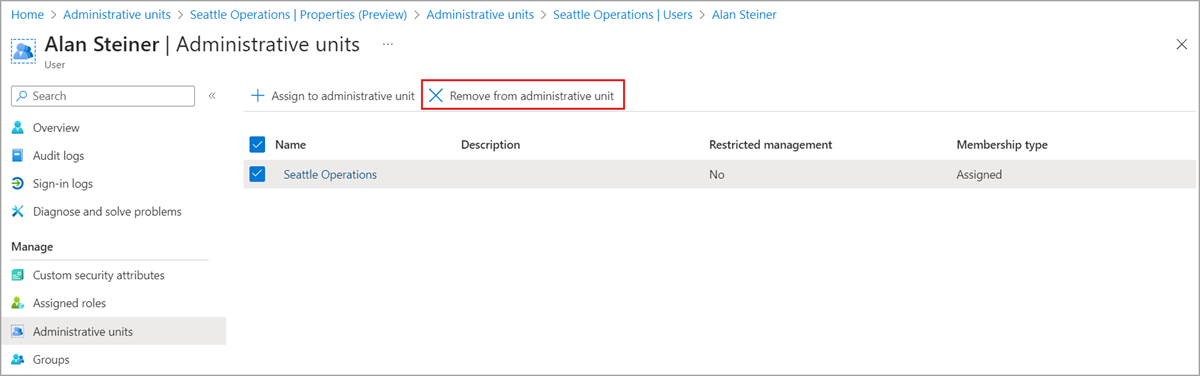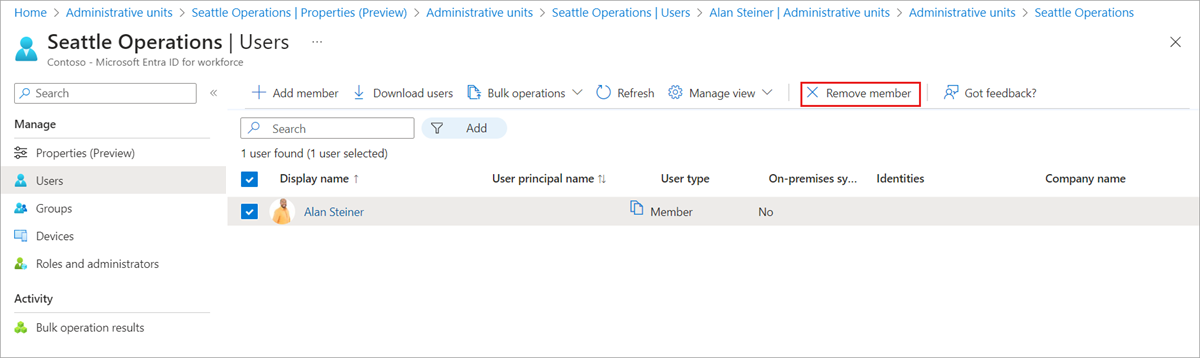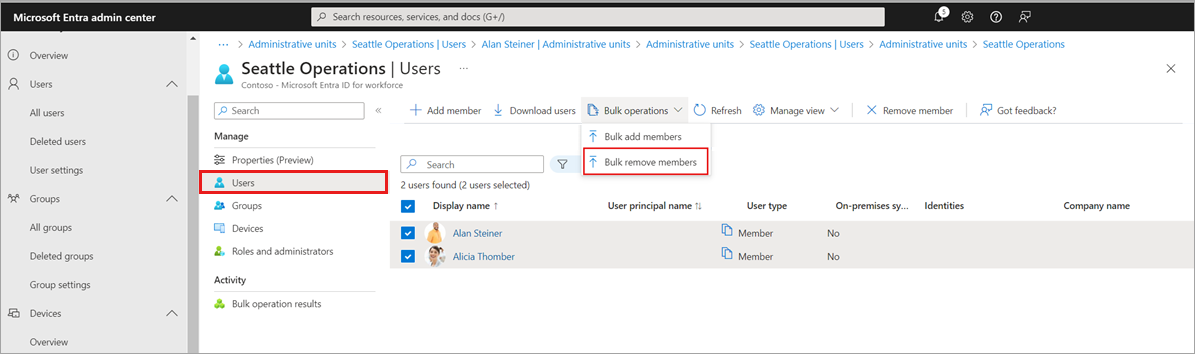Observação
O acesso a essa página exige autorização. Você pode tentar entrar ou alterar diretórios.
O acesso a essa página exige autorização. Você pode tentar alterar os diretórios.
Quando os usuários, grupos ou dispositivos em uma unidade administrativa não precisam mais de acesso, você pode removê-los.
Pré-requisitos
- Licença P1 ou P2 do Microsoft Entra ID para cada administrador da unidade administrativa
- Licenças Gratuitas do Microsoft Entra ID para membros da unidade administrativa
- Administrador de funções com privilégios
- Módulo do Microsoft Graph PowerShell ao usar o PowerShell
- Consentimento do administrador ao usar o Explorador do Graph para a API do Microsoft Graph
Para obter mais informações, consulte Pré-requisitos para usar o PowerShell ou o Graph Explorer.
É possível remover os usuários, grupos ou dispositivos de unidades administrativas individualmente usando o centro de administração do Microsoft Entra. Você também pode remover usuários em uma operação em massa.
Remover um único usuário, grupo ou dispositivo das unidades administrativas
Entre no Centro de administração do Microsoft Entra como pelo menos um Administrador de Funções Com Privilégios.
Navegue até Entra ID.
Navegue até um dos seguintes:
- Usuários>Todos os usuários
- Grupos>Todos os grupos
- Dispositivos>Todos os dispositivos
Selecione o usuário, o grupo ou o dispositivo que você deseja remover de uma unidade administrativa.
Selecione unidades administrativas.
Adicione marcas de seleção ao lado das unidades administrativas das quais você deseja remover o usuário, grupo ou dispositivo.
Selecione Remover da unidade administrativa.
Remover usuários, grupos ou dispositivos de uma única unidade administrativa
Entre no Centro de administração do Microsoft Entra como pelo menos um Administrador de Funções Com Privilégios.
Navegue até Entra ID>Funções e administradores>Unidades de Administração.
Selecione a unidade administrativa da qual você deseja remover usuários, grupos ou dispositivos.
Selecione uma das seguintes:
- Usuários
- Grupos
- Dispositivos
Adicione marcas de seleção ao lado dos usuários, grupos ou dispositivos que você deseja remover.
Selecione Remover membro, Remover ou Remover dispositivo.
Remover usuários de uma unidade administrativa em uma operação em massa
Entre no Centro de administração do Microsoft Entra como pelo menos um Administrador de Funções Com Privilégios.
Navegue até Entra ID>Funções e administradores>Unidades de Administração.
Selecione a unidade administrativa da qual você deseja remover usuários.
Selecione Usuários>operações em massa>remover membros em massa.
No painel Remover membros em massa, baixe o modelo CSV (valores separados por vírgulas).
Edite o modelo CSV baixado com a lista de usuários que você deseja remover.
Adicione um nome principal de usuário (UPN) em cada linha. Não remova as duas primeiras linhas do modelo.
Salve as alterações e carregue o arquivo CSV.
Selecione Enviar.